6 נגני WMA עבור Mac - הפעל קבצי WMA ללא כל בעיה
מכיוון ש-WMA אינו נתמך באופן מקורי ב-macOS, אתה נתקל במשבר בהשמעת שמע ה-WMA שלך. לכן, הוא מנחה אותך לחפש נגן WMA מתאים עבור Mac כדי לצאת מבעיות לשחק בהם. למרבה המזל, נגני שמע רבים של צד שלישי מספקים תמיכה ל-WMA. לכן, גם אם Mac לא תומך באופן מקורי בקובץ האודיו, תמיד יהיה לך פתרון מכיוון שהפוסט הזה הקנה לך 6 נגני WMA בחינם עבור Mac, כל אחד עם מדריך, אז בחר מה הכי מתאים לך.
רשימת מדריכים
AnyRec Blu-ray Player – נגן WMA איכותי עבור Mac נגן מדיה VLC - מנגן את כל קבצי המדיה הפופולריים נגן וידאו Cisdem - יוצר רשימת השמעה חכמה נגן Elmedia - יכול להעיף ולהזרים דרך Airplay KMPlayer - שלוט בהפעלה בקלות בלחיצה אחת 5KPlayer - מנהל בקלות רשימת השמעה ואוסף מוזיקה שאלות נפוצות לגבי נגן ה-WMA הטוב ביותר עבור MacAnyRec Blu-ray Player – נגן WMA איכותי עבור Mac
מתחילים את רשימת נגני WMA עבור Mac, נגן Blu-ray AnyRec הוא הנגן החכם שלך מיועד בעיקר להפעלת תקליטורי Blu-ray. מלבד היותו נגן Blu-ray מדהים, הוא יכול לנגן פורמטים שונים של קבצים, כולל WMA, MP4, WMV, AVI ועוד, ללא כל בעיה, מה שמעניק לך איכות שמע מרשימה. הודות לטכנולוגיות פענוח האודיו המתקדמות שלה, כמו Dolby, True HD, AAC ואחרות, אתה מקבל מוזיקה באיכות גבוהה. יתר על כן, זה נותן לך את היכולת לשנות ערוצי שמע בחופשיות לסטריאו, סטריאו הפוך ושמאל או ימין.

תואם עם 600+ פורמטים, כמו WMA, MP4, WebM, MP4, וכן הלאה.
לא יתפשר על מוזיקה באיכות גבוהה בזמן השמעת קבצי ה-WMA שלך.
לספק השמעה חלקה עם גודל מסך ברור, ביטול השזירה וכו'.
השתמש בטכנולוגיות פענוח מתקדמות, כמו DTS, Dolby, Apple Lossless וכו'.
הורדה מאובטחת
הורדה מאובטחת
שלב 1.עם פתיחת ה נגן Blu-ray AnyRec, לחץ על הלחצן "פתח קובץ" כדי לכלול את קובץ האודיו WMA שלך. עיין בקובץ המחשב שלך, בחר בשמע WMA ולחץ על כפתור "פתח".
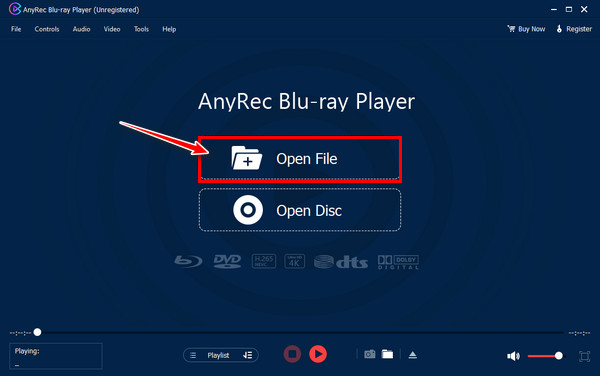
שלב 2.המתן עד שהוא ייטען על המסך שלך, והשמע שלך יתחיל לפעול באופן אוטומטי בנגן ה-WMA עבור Mac. בתור אחד מה החלופה הטובה ביותר לנגן QuickTime, אתה יכול גם להשתמש בלוח הבקרה כדי לכוונן את עוצמת הקול, לעצור, להריץ קדימה ולבצע פעולות אחרות.
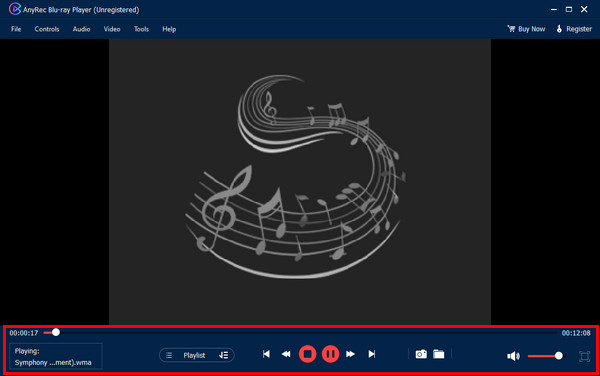
הורדה מאובטחת
הורדה מאובטחת
נגן מדיה VLC - מנגן את כל קבצי המדיה הפופולריים
כשמדובר בהפעלת פורמטים שונים של קבצי מדיה, בוודאי יש לך את נגן המדיה של VLC בראש. הוא הפך להיות בין נגני המדיה הטובים והמפורסמים ביותר כיום, ועובד על פלטפורמות רבות: Mac, Windows, Linux, iOS ואנדרואיד. למרות שאולי אין לנגן WMA החינמי הזה עיצוב ממשק עדכני, הוא יכול לנגן קבצי WMA ללא מאמץ ב-Mac ללא צורך בלחיצות רבות.
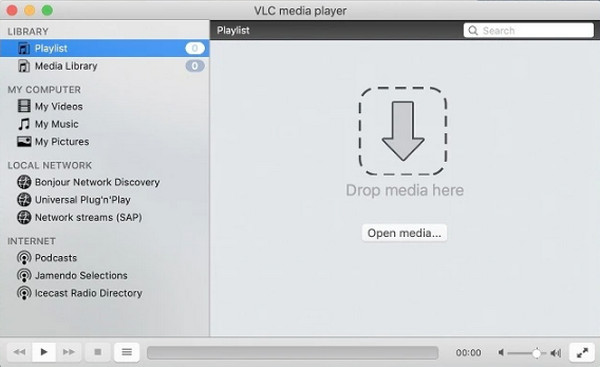
- יתרונות
- להחזיק מגוון רחב של קבצי וידאו ואודיו.
- שמור על רמת השמע בין הפעלות.
- נגן WMA בחינם לחלוטין עבור Mac.
- חסרונות
- אינו מכיל עדכוני תוכנה רבים.
- תהליך מורכב של עריכת תגיות ID3
כיצד לנגן קבצי WMA ב-Mac עם VLC:
שלב 1.לאחר קבלת נגן מדיה VLC עבור Mac, הפעל אותו על שולחן העבודה שלך.
שלב 2.לחץ על הכרטיסייה "מדיה" למעלה ובחר "פתח קובץ", כדי לבחור את קובץ ה-WMA שברצונך להפעיל. לאחר מכן, לחץ על כפתור "פתח" כדי להפעיל אותו ב-VLC.
נגן וידאו Cisdem - יוצר רשימת השמעה חכמה
בניגוד לנגני מדיה אחרים, נגן וידאו Cisdem ממשיך להיות נגן WMA פשוט עבור Mac, הכולל ממשק משתמש עיצוב מינימליסטי אך יצירתי. יש לו תמיכה מלאה ביותר מ-300 פורמטים, ובכך ממיר את קבצי ה-WMA שלך, שניתן להשיג גם כאן. מחוץ להשמעת אודיו WMA שלך, זה יכול לעמוד בתור רשימת השמעה, מה שלא משפיע על איכות ההשמעה.
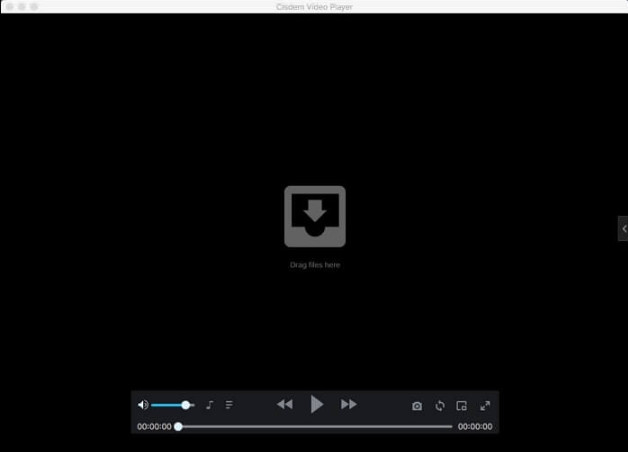
- יתרונות
- נגן WMA קל משקל וחינמי.
- אל תדרוש ממך להתקין תוספים נוספים.
- יכול להמיר WMA לפורמטים באצווה.
- חסרונות
- דיווחו על בעיות בנוגע לפורמטי שמע ללא אובדן.
- המרת WMA לפורמט אחר דורשת תשלום.
כיצד לנגן מוזיקת WMA ב-Mac עם Cisdem:
שלב 1.הורד את Cisdem Video Player והשלם את ההתקנה כדי להפעיל אותו על שולחן העבודה של ה-Mac שלך.
שלב 2.מאוחר יותר, אתר את אודיו ה-WMA שברצונך להפעיל, לחץ עליו באמצעות לחצן העכבר הימני ובחר באפשרות "פתח עם" ולאחר מכן "נגן וידאו Cisdem".
נגן Elmedia - יכול להעיף ולהזרים דרך Airplay
בנוגע ל נגן אלמדיה, זהו נגן WMA פשוט עבור Mac שניתן להתקין בקלות מ-App Store. הוא מאחסן תכונות מעולות עבור קבצי אודיו, תומך בהרבה אפשרויות התאמה אישית, פקדים שונים ורשימת השמעה. מלבד אודיו, מה שמייחד אותו כנגן הוא שהוא עובד היטב עם וידאו ויש לו את הכוח להעיף ולהזרים דרך AirPlay למכשירי אפל תואמים.
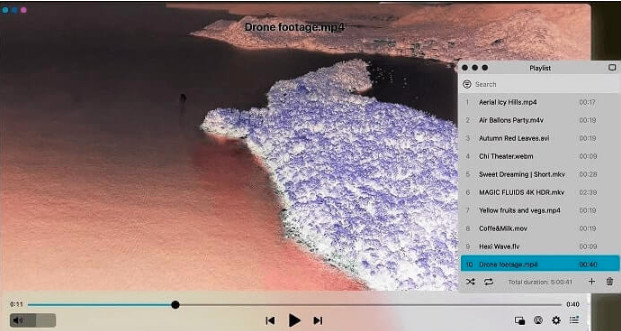
- יתרונות
- פעל ללא רבב עם מחשבי Mac M1/M2 ושבבים של אינטל.
- מאפשר לך להגדיר את הבהירות, הרוויה והפחתת הרעש באופן חופשי.
- עבוד עם מצב מסך מלא מקורי של Mac.
- חסרונות
- למרבה הצער, זה לא נגן WMA בחינם.
- App Store מקבל את תיקיית השורש שלה ללא רשותך.
כיצד לנגן אודיו WMA ב-Mac עם Elmedia:
שלב 1.התקן ישירות את נגן Elmedia מ-App Store, ולאחר מכן פתח אותו בשולחן העבודה שלך.
שלב 2.השתמש ב-"Finder" כדי לאתר את אודיו ה-WMA שלך; לחץ עליו באמצעות לחצן העכבר הימני, בחר באפשרות "פתח עם" ועבור אל "שחקן אלמדיה".
KMPlayer - שלוט בהפעלה בקלות בלחיצה אחת
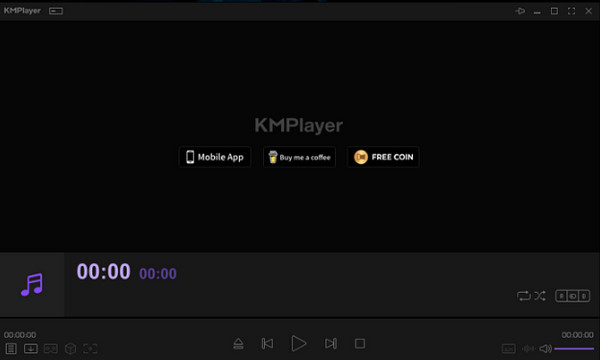
- יתרונות
- עבודה ללא מאמץ עבור קבצי מדיה שונים.
- אפשר להוסיף כתוביות לקבצי הווידאו שלך.
- פעולה בלחיצה אחת כדי לשלוט בהפעלה.
- חסרונות
- לא ניתן לעבוד עם macOS Catalina ואילך.
- נגן WMA בחינם זה מציע מגבלת גודל קובץ.
כיצד לנגן קבצי WMA ב-Mac עם KMPlayer:
שלב 1.התקן את KMPlayer ב-Mac שלך, ואז הפעל אותו על מסך ה-Mac שלך ברגע שהוא מוכן.
שלב 2.אותו דבר עם שחקנים אחרים, אתר את קובץ ה-WMA שלך תחילה ב-"Finder"; לחץ לחיצה ימנית עליו, בחר באפשרות "פתח עם" מהרשימה ובחר KMPlayer.
5KPlayer - מנהל בקלות רשימת השמעה ואוסף מוזיקה
בינתיים, 5KPlayer הוא נגן WMA חינמי הכולל ב-Mac המצויד בהאצת Intel QSV, NVIDIA CUDA ו-DXVA2. הוא מספק השמעה חלקה, אפילו עם קבצים ברזולוציה גבוהה, ומספק חווית סאונד מעולה. מלבד היותו נגן, הוא עובד גם עם DLNA ו-AirPlay להזרמת מדיה והטלת מסך. במידת הצורך, תוכל לנהל את הקבצים שלך בתוך ספריית המדיה ללא מאמץ.
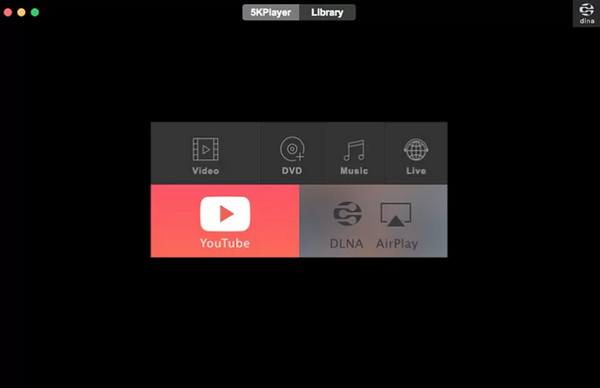
- יתרונות
- חינם להורדה ולהשתמש בנגן WMA עבור Mac.
- יש תמיכה בהעברה והזרמת מדיה.
- כלול הורדה מובנה של YouTube.
- חסרונות
- זה לא קל משקל כמו נגני Mac אחרים.
- פריסת הממשק מיושנת ולא מושכת.
כיצד לנגן קבצי WMA ב-Mac עם 5KPlayer:
שלב 1.מיד לאחר הורדת ה- 5KPlayer, לחץ על "קובץ DMG" כדי להמשיך להתקנה. מאוחר יותר, פתח את הנגן במסך ה-Mac שלך.
שלב 2.במסך הראשי, אנא לחץ על כפתור "מוזיקה". בתוך תיבת הדו-שיח, חפש את קובץ ה-WMA שלך להפעלה ב-Mac.
שאלות נפוצות לגבי נגן ה-WMA הטוב ביותר עבור Mac
-
האם אוכל לנגן קובצי שמע WMA באמצעות QuickTime Player?
לא. למרות שזה נפוץ ב-Windows, Mac לא תומך בזה, כלומר אפילו נגן QuickTime ברירת המחדל לא יכול לפתוח ולהפעיל קובצי WMA, מה שדוחף אותך לחפש עזרה נוספת מנגני WMA של צד שלישי עבור Mac.
-
איך מנגנים קבצי WMA באייפון?
למרבה הצער, אינך יכול לנגן קבצי WMA באייפון כמו עם מק אלא אם כן אתה משתמש בכלי ממיר כדי להמיר WMA לפורמטים תואמים של אייפון.
-
האם אפשר לגרום ל-Windows Media Player ב-Mac לנגן קבצי WMA?
לא. הנגן האמור הוא תוכנית מבוססת Windows, כך שאם אתה משתמש Mac מתקשה לנגן אודיו WMA, מוצע להתקין נגן Mac, כמו 5KPlayer, VLC, KMPlayer ועוד רבים אחרים.
-
מדוע לא נתמכים קבצי שמע WMA ב-Mac?
זה פשוט בגלל שמיקרוסופט, יריבתה של אפל, מנהלת את ה-WMA. לכן, אם ברצונך לשחק WMA ללא כל בעיה, שקול לקבל עזרה מנגן WMA עבור Mac או להמיר אותו לפורמטים תואמים של Apple.
-
כיצד אוכל להמיר WMA לפורמטים תואמי Mac?
בהתאם לדרישות שלך, תוכל להשתמש בכלי המרה מקוונים או להורדה. לדוגמה, אתה יכול להסתמך על Zamzar, ConvertFiles, Convertio ועוד כלים מקוונים. כמו כן, אתה יכול להשתמש בתוכנות כמו VLC או תוכנות ממיר אחרות.
סיכום
זה באמת מעצבן כשיש לך קובץ שמע WMA שמרגש אותך בהאזנה אבל לא ישחק ב-Mac שלך. הודות לפוסט הזה, יצאת מהבעיה הזו מכיוון שהיא מספקת את נגן ה-WMA האידיאלי עבור Mac, כמו VLC, KMPlayer, Elmedia ועוד. למרות שכולם מספקים פונקציונליות מצוינת, שום דבר לא מנצח נגן Blu-ray AnyRec, מה שמבטיח צליל באיכות גבוהה בעת הפעלת WMA או קבצים אחרים. אז, לתפעול קל, תכונות עוצמתיות ואפקטים קוליים סוחפים, הורד את התוכנית עוד היום!
הורדה מאובטחת
הורדה מאובטחת
